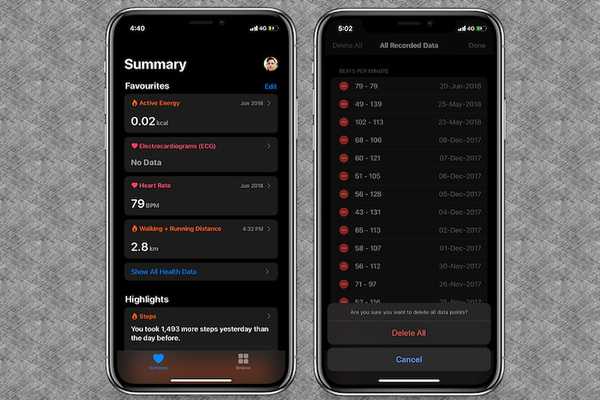
Simon Gallagher
0
3174
445
Apple hat Gesundheit und Fitness in den Vordergrund gestellt und die Aktiengesundheits-App erheblich verbessert. Funktionen wie Bewegungsverfolgung, Zyklusverfolgung, Hörgesundheit und Schlafverfolgung haben es zu einem großartigen Werkzeug für Fitnessfreaks und gesundheitsbewusste Menschen gemacht. Die App zeichnet alle Ihre Daten auf, einschließlich Herzfrequenz, Geh- / Laufschritte und mehr, damit Sie Ihren Fortschritt verfolgen und sogar Ihre Daten teilen können. Während viele es vorziehen, die Gesundheitsdaten für immer aufzubewahren, lösche ich sie gerne nach einer bestimmten Zeit - insbesondere dann, wenn diese Datenstapel nicht mehr benötigt werden. Dies verhindert nicht nur, dass die Health-App viel Speicherplatz beansprucht, sondern sorgt auch dafür, dass sie übersichtlich bleibt. In diesem Tutorial werde ich Ihnen zeigen, wie Sie unter iOS 13 oder höher ganze Gesundheitsdaten vom iPhone löschen können.
Löschen Sie alle Gesundheitsdaten vom iPhone
Abhängig von Ihren Anforderungen können Sie alle gespeicherten Gesundheitsdaten auf einmal löschen oder einzelne Daten aus bestimmten Kategorien wie Herzfrequenz und aktive Energie löschen. Was ist mit den Gesundheitsdaten, die mit anderen Apps synchronisiert wurden? Mit der Health-App können Sie auch die mit anderen Apps wie Clock, Messages und mehr synchronisierten Datensätze bereinigen. So erhalten Sie die gewünschte Kontrolle über Ihre Gesundheitsdaten und können diese nach Ihren Wünschen verwalten. Also, lasst uns gleich loslegen und mit den Schritten beginnen!
Löschen von App-Integritätsdaten vom iPhone
1. Öffnen Sie die Gesundheits-App auf Ihrem iPhone und tippen Sie auf Profilfoto in der oberen rechten Ecke.
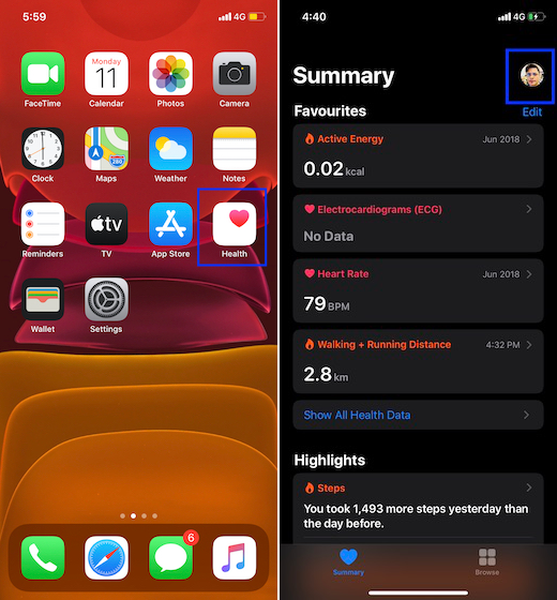
2. Unter dem Privatsphäre Abschnitt wählen Apps.
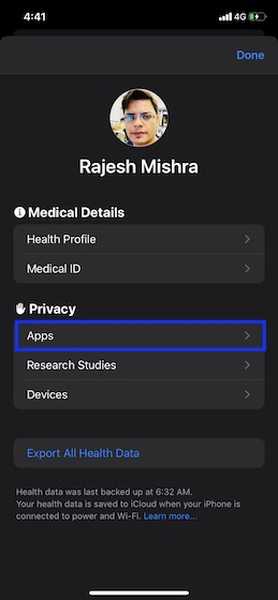
3. Unter dem Apps In diesem Abschnitt sollten die Apps angezeigt werden, die Zugriff auf Ihre Gesundheitsdaten haben. Wenn Sie beispielsweise die mit der Stock Clock-App verknüpften Daten entfernen möchten, tippen Sie darauf. Tippen Sie dann auf Daten und schlagen Alle Daten löschen von "Clock". Danach klicken Sie auf Löschen bestätigen.
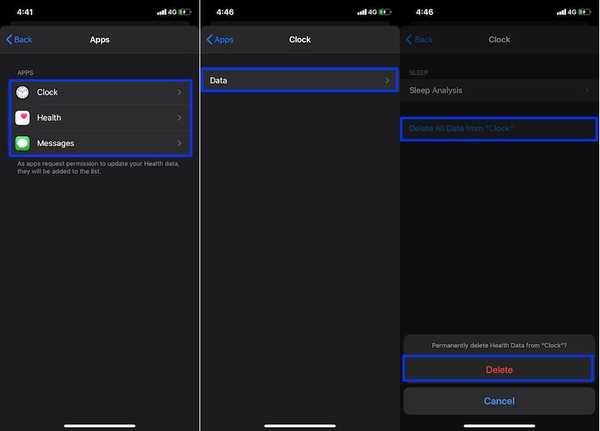
Wenn Sie alle mit der Health-App verknüpften Daten löschen möchten, wählen Sie Gesundheit und tippen Sie dann auf Löschen Sie alle Daten aus dem Zustand. Tippen Sie danach auf Löschen um zu bestätigen, dass Sie alle Gesundheitsdaten von Ihrem iPhone dauerhaft entfernen möchten.
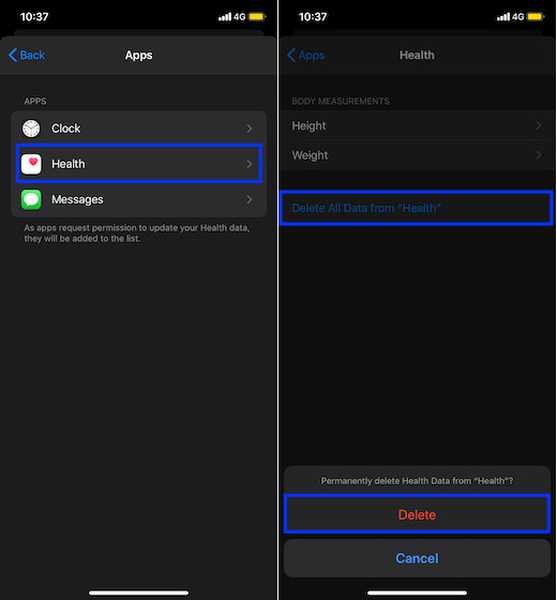
Hinweis: Sie können auch die gesamten Gesundheitsdaten aus dem löschen Einstellungen App> Zustand> Datenzugriff & Geräte.
Löschen einzelner Gesundheitsdaten vom iPhone
Nur für den Fall, dass Sie bestimmte Daten wie Herzfrequenz, aktive Energie oder Geh- / Laufstrecke entfernen möchten, gibt es auch eine Möglichkeit, dies zu erreichen.
1. Starten Sie die Gesundheit App auf Ihrem Gerät und stellen Sie sicher, dass die Registerkarte Zusammenfassung unten ausgewählt ist. Unter Favoriten, Tippen Sie auf die einzelne Kategorie wie Herzfrequenz oder aktive Energie.
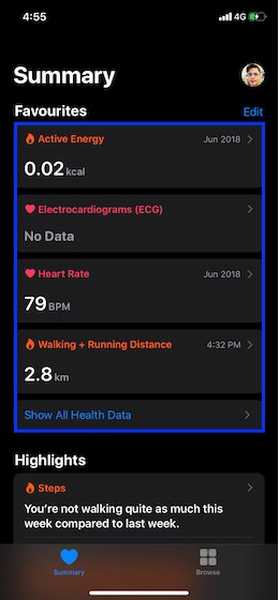
2. Scrollen Sie nun nach unten und wählen Sie Alle Daten anzeigen und tippen Sie auf Bearbeiten in der oberen rechten Ecke. Zum Schluss tippen Sie auf Alles löschen in der oberen linken Ecke des Bildschirms und bestätigen.
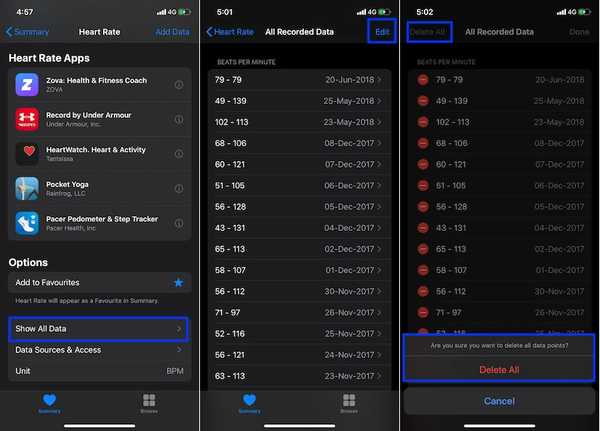
Hinweis: Wenn auf der Seite "Zusammenfassung" keine bestimmten Gesundheitsdaten angezeigt werden, tippen Sie auf Alle Gesundheitsdaten anzeigen und wählen Sie dann die entsprechende Kategorie.
Löschen Sie Gesundheitsdaten von Ihrem iPhone
Auf diese Weise können Sie die Kontrolle über Ihre Gesundheitsdaten auf Ihrem iOS-Gerät übernehmen. Es ist gut, dass Apple die erforderliche Flexibilität für die Verwaltung personenbezogener Daten bietet. Nachdem Sie nun wissen, wie der Prozess funktioniert, können Sie ihn nutzen, um den Speicher Ihres Geräts übersichtlich zu halten. Sie können diesen Prozess auch verwenden, um die Daten zu löschen, wenn Sie sich Ihrer Privatsphäre bewusst sind. Führen Sie daher die oben genannten Schritte aus, um die Kontrolle über Ihre Gesundheitsdaten zu übernehmen.















